WPS默认粘贴格式怎么自定义设置?
摘要:如何在WPS文字下自定义默认粘贴方式呢,现在我就来为大家说明一下如何操作。1、启动WPS文字,点击选择程序界面左上角的【WPS文字】选项。(...
如何在WPS文字下自定义默认粘贴方式呢,现在我就来为大家说明一下如何操作。
1、启动WPS文字,点击选择程序界面左上角的【WPS文字】选项。(如图所示)
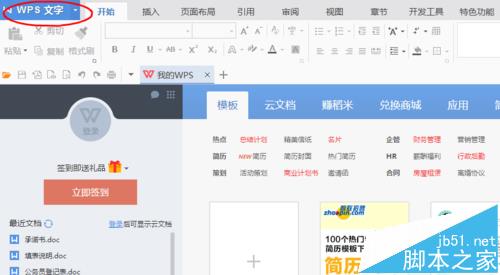
2、在点击【WPS文字】选项后弹出的菜单下,点击选择【选项】。(如图所示)
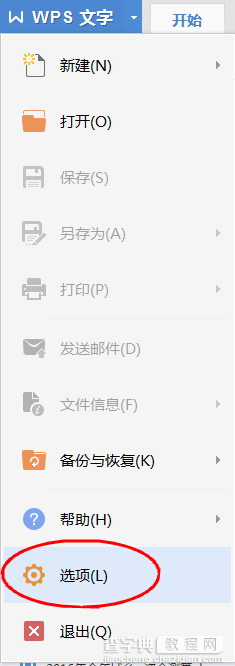
3、在【选项】界面下,点击选择【编辑】--【默认粘贴方式】选项框右侧的【小倒三角】(如图所示)
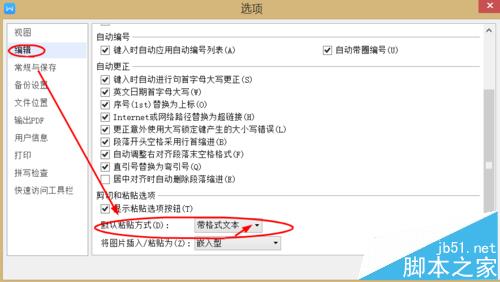
4、在点击【小倒三角】后,弹出的粘贴方式选项下,点击选择想要设置的默认粘贴方式,点击【确定】选项完成设置。(如图所示)
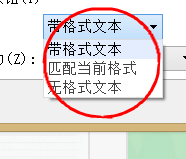
【WPS默认粘贴格式怎么自定义设置?】相关文章:
★ 如何设置word段落格式 word段落格式设置步骤(图文)
上一篇:
WPS文档中怎么随意插入多空行?
